hur man installerar Kodi på Apple TV utan Jailbreaking
Innehållsförteckning:
- hur man laddar ner Kodi på Apple TV utan Jailbreaking
- hur man installerar Kodi på Apple TV 4
- kan jag installera Kodi på Apple TV 3?
- kan jag installera Kodi på Apple TV 1?
- hur man installerar Kodi på Apple TV 2
Kodi är utan tvekan den mest populära open source-mediaspelaren där ute. En av anledningarna till Kodis otroliga popularitet är att den är kompatibel med nästan vilken enhet som helst. I den här bloggen visar vi dig hur du installerar Kodi på Apple TV utan att jailbreaka den.
så läs bara vidare för att lära dig att strömma Kodi till Apple TV.
hur man laddar ner Kodi på Apple TV utan Jailbreaking
sanningen är att du inte kan ladda ner Kodi direkt på Apple TV eftersom det inte finns någon officiell iOS-app tillgänglig på Apple Store. Du kan dock installera Kodi på både 4: e och 2: a generationen Apple TV. Här är vad du behöver för att titta på Apple TV med Kodi:
varning! Streaming betalt Kodi-innehåll på Apple TV kan bjuda in DMCA-granskning. Prenumerera på Ivacy VPN och skydda din integritet online..

hur man installerar Kodi på Apple TV 4

lyckligtvis kan du installera Kodi på Apple TV 4. Processen är dock lång och ganska knepig. Så vi kommer att skära till jakten och börja:
- Anslut Apple TV 4 till Mac med en USB-C till USB-A-Kabel.
- öppna Xcode och välj från huvudmenyn ”skapa ett nytt Xcode-projekt”
- klicka på Application>Single View Application>nästa.
- ange alternativ för ’nytt projekt’ genom att ge det ett produktnamn, organisationsnamn och Bundle Identifier. När du är klar klickar du på Nästa.
- i huvudfönstret Xcode får du ett felmeddelande om att programvaran inte kan hitta en ”matchande provisioneringsprofil”. Klicka På Åtgärda Problem. (Du kan behöva logga in med ditt Apple-ID)
- välj sedan Apple TV från rullgardinsmenyn i Xcode-fönstret.
- öppna iOS App Signer app och från rullgardinsmenyn, klicka på”signering certifikat”.
- Upprepa steg för fältet ”Provisioning Profile” och se till att namnet är detsamma som namnet på ditt Xcode-projekt.
- vid denna punkt, den” Input File ” kommer att be dig om .deb Kodi-fil. Klicka på Bläddra och navigera till filen du laddade ner tidigare. (Lämna fältet ”App Display Name” tomt)
- när du har fyllt i alla fält klickar du på ”Start” för att iOS-Appsigneraren skapar en IPA-fil som ska installeras på Kodi.
- i Xcode klickar du på fönster>enheter> Apple TV och klickar på ” + ” – knappen under Installerade appar.
- Sök nu och klicka på IPA-filen i iOS App Signer-appen för att installera Kodi på din Apple TV 4th generation.
det är det! När du har installerat Kodi på din Apple TV 4 kan du strömma det bästa Kodi-innehållet direkt på din Apple TV utan krångel. Det är så enkelt!
kan jag installera Kodi på Apple TV 3?
tyvärr finns det för närvarande inget sätt att installera Kodi på din Apple TV 3. Men vi kommer säkert att informera dig om det finns en uppdatering om hur du tittar på Apple TV på Kodi.
varning! Streaming betalt Kodi-innehåll på Apple TV kan bjuda in DMCA-granskning. Prenumerera på Ivacy VPN och skydda din integritet online..

kan jag installera Kodi på Apple TV 1?
återigen är det ganska olyckligt att det för närvarande inte finns något sätt att installera Kodi på din Apple TV 1. Men vi kommer säkert att informera dig om det finns en uppdatering om hur du tittar på Apple TV på Kodi.
hur man installerar Kodi på Apple TV 2
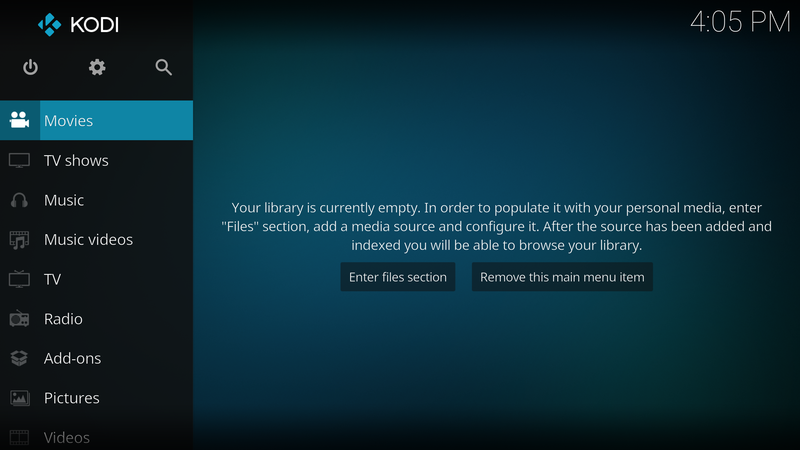
om du har en Apple TV 2 istället för 4 har du tur eftersom processen att installera Kodi på Apple TV 2 är mycket enklare. Det finns dock en nackdel med att ha en Apple TV 2 eftersom du inte kommer att kunna installera den senaste versionen av Kodi (eller de senaste Kodi-tilläggen för den delen).
för att installera Kodi 14.2 ” Helix på Apple TV 2, Följ bara stegen nedan:
- Öppna Terminal på din Mac och ange det här kommandot: ”ssh [email protected] ”
- nu se till att ersätta ” din.ATV2.IP.Adress ” med din Apple TV 2 IP-adress. (Du kan bli ombedd att ange ett lösenord. Standardlösenordet är alpine).
- slutligen, ange dessa kommandon, en efter en:
- apt-get installera wget
- wget-0-http://apt.awkwardtv.org/awkwardtv.pub | apt –key add –
- echo ”deb http://apt.awkwardtv.org/ stabil huvud” > /etc/apt/källor.förteckning.d / awkwardtv.lista
- echo ” deb http://mirrors.kodi.tv/apt/atv2 ./ ”> /etc/apt / källor.förteckning.d / xbmc.lista
- apt-get update
- apt-get install org.xbmc.kodi-atv2
- starta om
- när Apple TV startar om ser du Kodi-ikonen på din Apple TV-startskärm.
Grattis! Du har installerat Kodi på din Apple TV 2. Nu kan du strömma Kodi-innehåll direkt på din Apple TV 2 och titta på alla dina favorit-TV-kanaler, filmer, sport och TV-program utan att svettas.
återigen riskerar vi att upprepa att streaming av betalt Kodi-innehåll på din Apple TV kan vara riskabelt eftersom du kan uppmärksamma DMCA. Skydda din integritet online och säg adjö till DMCA genom att prenumerera på Ivacy nu!





